ダイアログ ボックスをワークスペースで開かずに、設計を変更できます。ドアの幅や窓の高さの調整、壁のルーフ ラインの修正、壁の方向の反転などといった設計の変更を、クリック 1 回で行えます。一部のグリッドでは、[Ctrl]キーを押すと追加の操作オプションが表示され、グリップ チップで示されます。たとえば、壁の幅グリップを使用すれば、ドラッグ時に壁の基準線を保持することもできますし、壁の反対側の面を保持することもできます。これらのオプション間を切り替えるには、[Ctrl]キーを使用します。設計変更時には、正確な変更を行えるように動的寸法が表示されます。
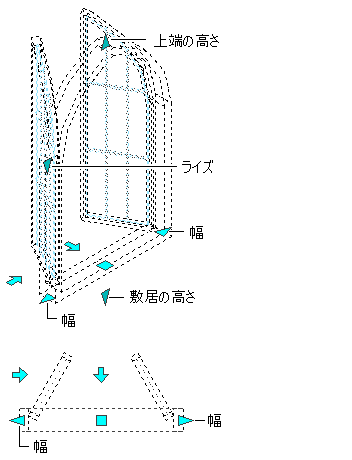
プラン ビューとモデル ビューにおける窓の寸法グリップ
オブジェクト タイプに応じて、異なるグリップを使用できます。たとえば、壁や独立した手すりでは、オブジェクトの方向を変更するための逆方向グリップ(矢印の形をしたグリップ)が利用できます。階段にアタッチされた手すりや構造部材では、逆方向グリップは利用できません。
オブジェクトは、現在のビューに応じて異なるグリップを持つことができます。たとえば、梁構造部材の場合、モデル ビューで利用可能な「回転」グリップは、プラン ビューでは表示されません。梁の回転はアイソメ ビューでのみ実行可能な 3D 操作であるため、回転グリップをプラン ビューで表示しても意味がありません。同様に、ルーフ ラインやフロア ラインのグリップは、3D ビューでしか役に立たないため、モデル ビューでのみ表示されます。
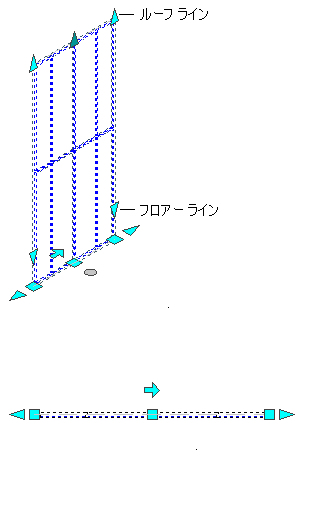
プラン ビューとモデル ビューにおけるカーテン ウォールのグリップ
AutoCAD Architecture オブジェクトのグリップの詳細については、個々のオブジェクトについて説明しているトピック内の、グリップ編集に関するセクションの図や説明を参照してください。